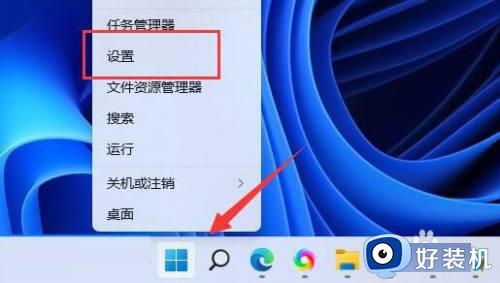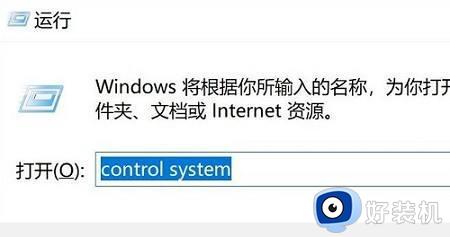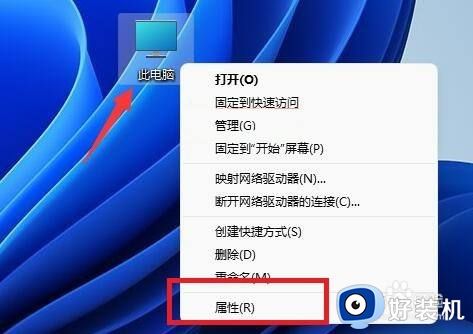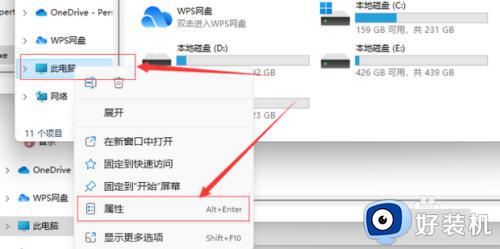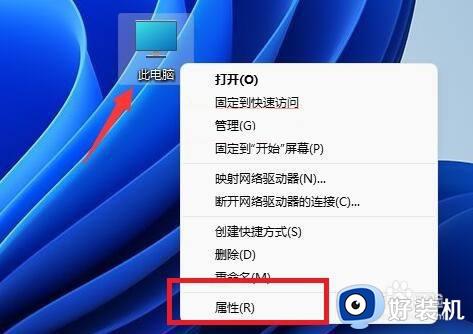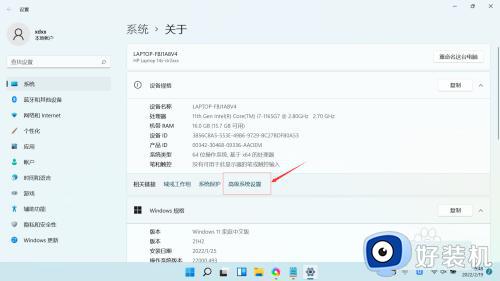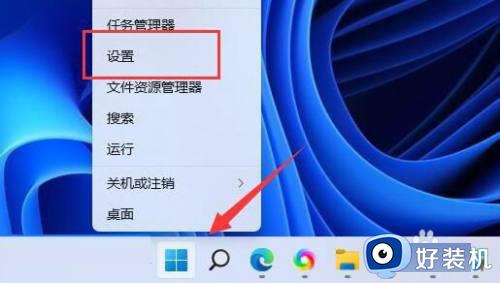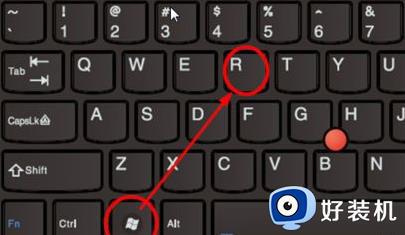win11环境变量的修改方法 win11如何设置环境变量
时间:2023-08-10 11:57:04作者:zheng
我们在win11电脑上下载一些软件的时候需要修改电脑的环境变量才能够使其正常运行,而有些应用会自动添加环境变量的值来方便用户直接使用,但是有些应用程序就需要我们手动修改win11电脑的环境变量,今天小编就教大家win11环境变量的修改方法,如果你刚好遇到这个问题,跟着小编一起来操作吧。
推荐下载:win11镜像
方法如下:
1、在Windows11桌面中找到“此电脑”图标。
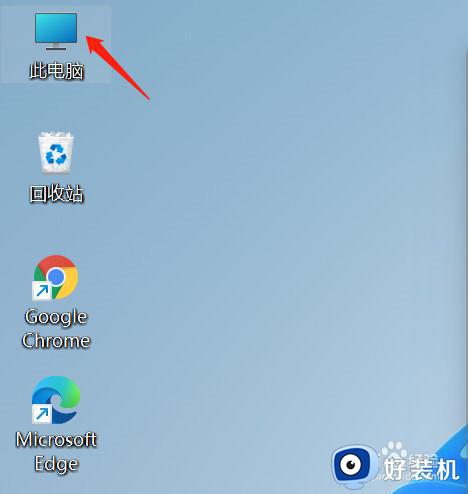
2、然后点击鼠标右键,选择“属性”按钮。
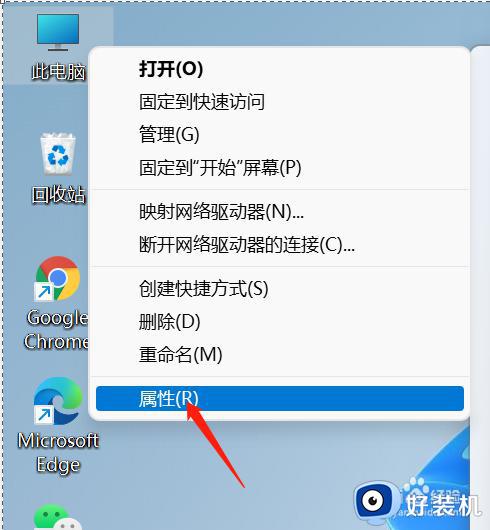
3、再点击蓝色的“高级系统设置”选项。
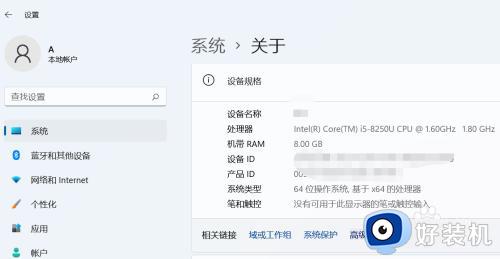
4、最后,点击图4所示位置的“环境变量”按钮即可编辑Windows11的环境变量了。
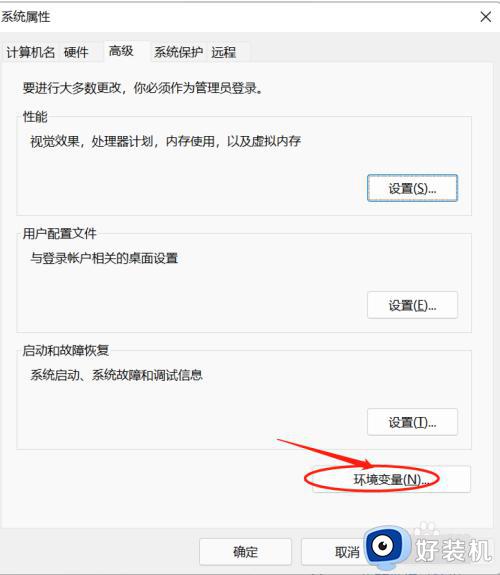
win11环境变量的修改方法就为大家介绍到这里了。若是你也遇到同样情况的话,不妨参考本教程操作看看!